Windows 11 vs. MacOS – Cinco Principais Diferenças

Windows 11 vs. MacOS – Descubra algumas das principais diferenças entre esses sistemas operacionais para ajudá-lo a escolher seu dispositivo.
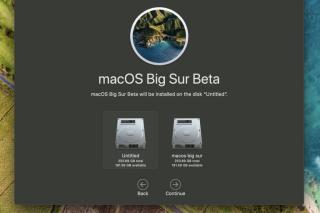
Finalmente, com o macOS 11, a Apple marca o fim do OS X e o início de uma nova linha de mac. Na verdade, este é um grande passo. E com isso a Apple lança duas versões beta públicas do macOS Big Sur. Então, em que consiste essa fusão de macOS e iOS / iPadOS?
Isso torna a versão anterior menos poderosa ou oferece algo novo? O macOS Big Sur não prejudica as versões anteriores, mas certamente adiciona alguns recursos importantes.
Aqui neste artigo, explicamos seus recursos, dispositivos compatíveis e como instalá-lo.
Então, vamos dar uma olhada nas novidades sobre Big Sur.
 Dica Adicional
Dica Adicional
Para instalar o macOS Big Sur, você precisa de aprox. 12,3 GB de espaço livre. Isso significa que você precisa excluir alguns dados. Mas o que devemos remover? Todos os dados que temos são importantes. Direito?
Não completamente!
Na maioria das vezes, seu Mac está entulhado de dados indesejados. Portanto, sempre que você ficar sem espaço de armazenamento , a primeira coisa que você deve fazer é excluir arquivos inúteis, arquivos de log, anexos de e-mail, arquivos antigos / grandes, etc. que ocupam espaço desnecessário.
Para organizar o seu Mac e recuperar um valioso espaço de armazenamento, recomendamos o uso do Cleanup My System . É um poderoso aplicativo otimizador do Mac que sabe exatamente quais arquivos estão sob os dados redundantes e o que é seguro limpar para restaurar a velocidade e o desempenho. Não apenas isso, mas também verifica seu Mac em busca de caches de limpeza, itens de lixo, agentes de inicialização e rastros de exposição de privacidade.

Todos esses módulos excelentes fazem do Cleanup My System um dos melhores limpadores e otimizadores de Mac para usar em 2021. Com ele, você não só pode recuperar uma grande quantidade de espaço de armazenamento, mas também pode aumentar o desempenho do seu Mac.
Para instalar, clique aqui.
O que há de novo no macOS 11 Big Sur?
Características proeminentes
Alterações de design
Desde o macOS X, nunca houve uma revisão tão ampla na mudança de design. Mas com Big Sur, tudo está mudando. Você obtém cantos de janela curvos, plaquetas coloridas e um ícone de encaixe alterado.
Para dar a você uma experiência de ponta a ponta, um menu mais alto e translúcido foi adicionado. Junto com as barras laterais do aplicativo de altura total que são fáceis de usar e trabalhar também estão lá. Além disso, os sons do sistema são agradáveis e fáceis de contornar. Paralelamente, você verá muito mais requinte no design.
Mudanças notáveis no aplicativo
Safari : o macOS Big Sur adiciona algumas mudanças notáveis ao Safari do navegador padrão da Apple. Agora você pode obter um resumo de todos os sites bloqueados pelo rastreador nos últimos 30 dias.
Além disso, existem outros recursos que incluem:
Recursos de privacidade
Ambos os recursos ajudam a manter a segurança intacta e garantem que ninguém coloque as mãos em seus dados para usá-los indevidamente.
Extensões
Big Sur permite que os usuários do Mac decidam a duração e o comportamento da extensão. Isso significa que você pode escolher quando habilitar um site para usar a extensão e por quanto tempo. As extensões são benéficas porque simplificam as tarefas.
Além disso, os usuários agora podem personalizar a página inicial do Safari, adicionar atalhos, listas de leitura e muito mais. Eles também podem usar tradutores de idioma integrados, o que é um recurso fantástico. Além disso, a Apple também promete aumentar a velocidade do Safari para 50% mais rápido que o Chrome.
Mensagens no Mac : depois do Safari, Message é o aplicativo mais popular. A maioria dos recursos adicionados a ele vêm do iOS / iPad. Com eles, você pode fixar conversas, localizar tapbacks, indicadores de digitação, etc. Além disso, eles também podem responder diretamente a certas mensagens. Isso cria um novo tópico sob a resposta original.
Big Sur também inclui fotos de grupo, GIFs, bate-papos em grupo, Memoji, efeitos, etc. Para se manter organizado, agora você pode usar uma opção de pesquisa fácil, destacar os termos correspondentes e gerenciar os resultados em links.
Holofote
Um dos recursos mais funcionais e amplamente usados do mac é o Spotlight. Com o macOS 11, agora é mais simples e rápido.
Esta atualização torna o Spotlight compatível com Quick Look, uma visualização em tamanho real de arquivos sem iniciar o aplicativo.
Apple Maps : agora você encontrará mapas internos detalhados de aeroportos e shopping centers no Mac. Além disso, você pode usar guias totalmente novos para criar seus mapas. Se você deseja fazer uma viagem de bicicleta ou usar um veículo elétrico, você pode usar o Apple Maps no Mac para a rota e compartilhá-la no seu iPhone. Não é ótimo?
Pessoalmente, por ser um viajante solo, considero esse recurso útil.
A Mac App Store agora obtém novas ferramentas de segurança e privacidade no macOS Big Sur. Para cada aplicativo, você vê na App Store; você obtém um resumo das práticas de privacidade do desenvolvedor. Da mesma forma, você fica sabendo que tipo de dados o aplicativo coleta e usa para rastrear suas atividades em dispositivos e sites.
No entanto, o macOS Big Sur também inclui:
Lista de dispositivos compatíveis para instalar BigSur
O sistema operacional Mac mais recente será executado nos seguintes dispositivos:
Agora, sabemos o que Big Sur tem a oferecer e quais dispositivos são compatíveis com ele. É hora de aprender a instalar o macOS Big Sur.
Etapas para instalar o macOS Big Sur Beta em sua partição principal.
Nota : Antes de instalar a versão Beta de um sistema operacional, é recomendável fazer um backup do sistema.
Observação : por ser um arquivo de 12,3 GB, o download pode demorar um pouco. Uma vez feito isso, antes de clicar em instalar, se você mudou de ideia e deseja instalá-lo em outra partição, siga os passos explicados abaixo.

Imagem: Apple
Etapas para instalar o beta em uma partição separada
Nota : Se o disco rígido estiver formatado para Mac OS Extended, clique no botão “Partition” em vez de no sinal de mais. Nomeie a partição> atribua espaço de armazenamento. Recomendamos 30 GB, pois o beta público anterior tinha mais de 10 GB.

Nota: O armazenamento formatado para APFS é compartilhado entre os volumes. Isso significa que você não precisa se preocupar em atribuir um espaço separado para o novo volume.
Observação: para alternar entre os volumes ou partições, é necessário reiniciar a máquina e manter pressionada a tecla Opção durante a inicialização.
É isso! Agora você tem Big Sur instalado no seu dispositivo. Além disso, se você acabar comprando o novo Mac da Apple com chips de silício da Apple, poderá rodar aplicativos para iPhone e iPad de forma nativa. Para usá-lo, acesse a Mac App Store e instale os novos aplicativos . Agora você poderá executar aplicativos macOS e iOS lado a lado!
Além disso, agora que você está registrado para a versão Beta, pode obter o segundo Beta público do macOS Big Sur.
Antes de fazer qualquer coisa, lembre-se de otimizar seu Mac porque só assim você poderá aproveitá-lo ao máximo. Para isso, você pode usar o Cleanup My System , um fantástico otimizador e limpador de Mac .
Esperamos que você tenha gostado de ler o post. Compartilhe seus comentários, sugestões na seção abaixo e não se esqueça de nos seguir nos canais de redes sociais.
Windows 11 vs. MacOS – Descubra algumas das principais diferenças entre esses sistemas operacionais para ajudá-lo a escolher seu dispositivo.
Aprenda aqui como visualizar o código-fonte de uma página da web no Apple Safari usando a ferramenta Safari Web Inspector.
Quer saber como excluir cookies, histórico ou dados de senha do navegador Apple Safari? Leia este guia e aprenda agora!
O erro de desenvolvedor não identificado no macOS pode ser um grande incômodo. Leia este artigo agora para encontrar métodos comprovados que resolverão o problema instantaneamente!
Caso você planeje atualizar para o macOS Sonoma, veja como ele é diferente do macOS Ventura em termos de recursos.
No Mac, as variáveis ambientais armazenam informações, como quem é o usuário atual, caminhos padrão para comandos e o nome do computador host. Se você
Se o botão Home estiver faltando no Outlook, desative e ative o Home Mail na faixa de opções. Essa solução rápida ajudou muitos usuários.
Quer enviar um e-mail para muitos destinatários? Não sabe como criar uma lista de distribuição no Outlook? Aqui está como fazer isso sem esforço!
Se você deseja tornar as tarefas de entrada de dados perfeitas e rápidas, precisa aprender a fazer uma lista suspensa no Excel.
Deseja abrir o Outlook no modo de segurança, mas não consegue? Descubra como corrigir o problema “O Outlook não abre no modo de segurança”.








